
Hvis du opretter en Google-ark Regneark For andre at bruge, kan du gøre det nemmere at henvise til bestemte afsnit af data ved at omdøbe kolonner eller rækker ved hjælp af navngivne intervaller. Her er hvordan.
Hvad er navngivne intervaller?
Nedgivne intervaller giver dig mulighed for at tilføje et brugerdefineret navn til en gruppe celler, fra hele kolonner eller rækker til mindre grupper af celler. Oprettelse af et navngivet område overskriver ikke de oprindelige celleferencer (A1, A2 osv.), Men det gør det lettere at henvise til disse celler (og dataene indeholdt i dem), når du tilføjer nye formler.
Brug navneboksen
Den hurtigste måde at tilføje et navngivet rækkevidde til Google-ark på er at bruge navneboksen. Dette er boksen, placeret til venstre for Formula Bar, der viser celleferencen for cellen eller cellerne, der aktuelt er valgt i dit regneark.
At begynde, Åbn dine Google Sheets regneark og vælg en ny kolonne eller en række. Med den valgte række eller kolonne skal du udskifte den eksisterende celleference i feltet Navn med et nyt navn, og tryk derefter på Enter-tasten for at gemme dit valg.
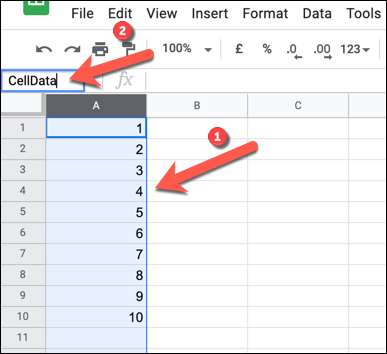
Google-ark vil anvende det nye navn til din kolonne eller en række med det samme. Du kan se en liste over eksisterende navngivne intervaller ved at trykke på den nedadvendte pileknap placeret til højre for navneboksen.
En liste over navngivne intervaller, herunder deres oprindelige celleferencer, vises i nedenstående liste.
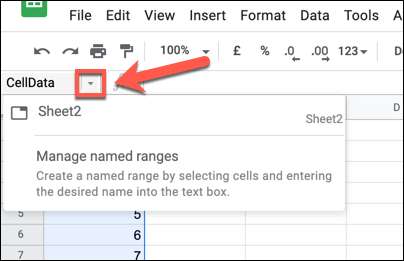
Du kan klikke på et af de navngivne intervaller for at vælge disse celler eller tryk på "Administrer navngivne intervaller" for at foretage ændringer i eksisterende navngivne intervaller.
Brug af menuen Navngivet Ranges
En anden måde at omdøbe kolonner eller rækker på er at bruge menuen med navnet Ranges. Denne menu giver dig mulighed for at administrere eksisterende navngivne intervaller samt skabe nye.
Tilføjelse af et nyt navngivet område i Google ark
For at begynde skal du åbne Google-ark og vælge den række eller kolonne, du ønsker at omdøbe. Højreklik på de valgte celler, og vælg "Definer det navngivne område" i kontekstmenuen.
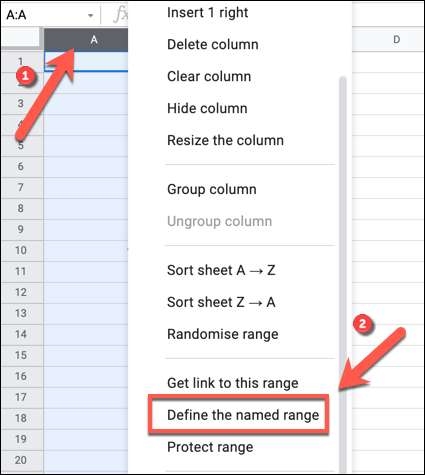
Menuen "Navngivne Ranges" åbnes som et panel til højre. Indtast dit valgte navn i den angivne boks. Du kan også ændre den valgte kolonne, række eller mindre celleområde ved at ændre cellehenvisningen under den.
Tryk på "DONE" for at gemme dit valg.

Redigering eller fjernelse af navngivne intervaller
Hvis du vil redigere eller fjerne et navngivet interval, skal du højreklikke på en hvilken som helst celle i regnearket og vælge "Definer navngivet område" i menuen. Du vil se en liste over eksisterende navngivne intervaller i en sidebjælke på højre side af vinduet. Hold musen over navnet i panelet "Navngivne Ranges" og tryk på knappen "Rediger".
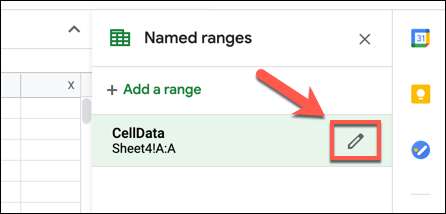
Du kan derefter foretage ændringer i det navngivne område (herunder ændring af navnet og det celleområde, som det refererer til) ved hjælp af de angivne felter. Hvis du vil slette det navngivne område, skal du trykke på knappen "Slet".
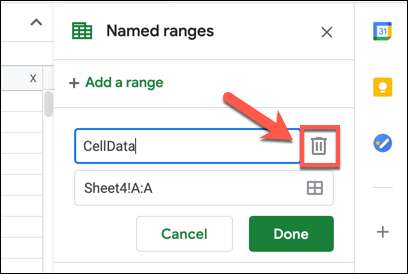
Du skal bekræfte dit valg-tryk på "Fjern" i pop op-boksen for at bekræfte.

Brug af et navngivet interval i Google-ark
Med det nye navngivne sortiment tilføjet, kan du nu henvise til det andetsteds i en ny formel. For eksempel, hvis du har kaldt din rækkevidde "CellData", kunne du finde median værdi. af værdierne i disse celler ved at anvende følgende formel:
= Median (CellData)
Den navngivne rækkevidde (CellData) erstatter den oprindelige celle-reference til kolonnen, rækken eller celleområdet i din formel. For eksempel, hvis CellData er et navngivet område for alle cellerne i kolonne A, kan du enten bruge A: A eller CellData til at henvise til disse celler.
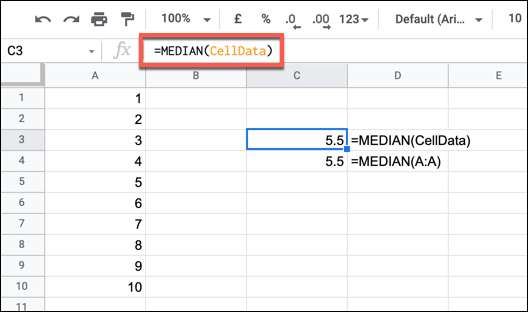
Ved hjælp af et navngivet interval kan du hurtigt henvise til de data, du ønsker at bruge uden at kræve den originale cellehenvisning. Det er kun en vej til at bruge magt af google ark at gøre tingene nemmere, mens du arbejder.
RELATEREDE: Begynderens vejledning til Google-ark







